Obtendrá la causa y las soluciones para arreglar Samsung Magician esta unidad no es compatible con 840 evo /850 evo /860 evo/960 evo/970 evo plus. ¡Comience a actuar ahora!

Samsung Magician el error de la unidad no es compatible no es nuevo para los usuarios, pero sigue siendo caliente y los problemas de algunos usuarios, ya sea que los productos de Samsung SSD que están utilizando, por ejemplo, Samsung EVO serie incluyendo 840 evo/850 evo/ 860 evo/960 evo/970 evo, o 970 evo plus. Al igual que el siguiente caso:
" El software samsung magician (última versión 5.2.1) tiene algo que decir sobre mi ssd 860 evo 1tb, dice que esta unidad no es admitida. ¿Cómo puedo solucionar esto? La unidad está conectada directamente a la placa base, sin usar adaptadores. Y también dice: "Interfaz: sata 6.0Gb/s, modo ahci: activado, estado de recorte: activado, modo rápido: no soportado".
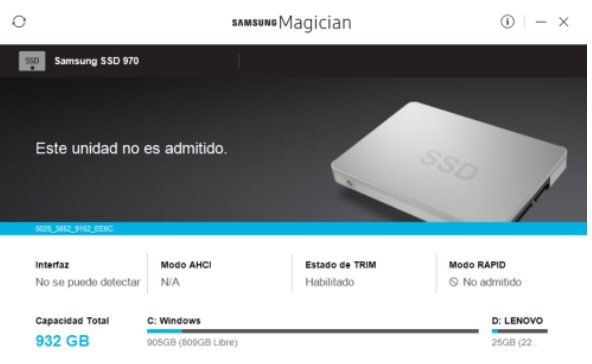
Tómatelo con calma y no te preocupes demasiado. Este artículo le resolverá este problema. Ahora, vamos a echar un vistazo a este artículo.
Samsung Magician es un centro de servicio con un conjunto de herramientas de optimización para ayudarle a desbloquear el rendimiento del disco SSD de Samsung desde 4 aspectos, a saber, información de la unidad, gestión de la unidad, gestión de datos y solución de problemas.
Al utilizarlo, puede obtener una comprensión general del disco SSD mediante la comprobación de la salud de la unidad y el TBW, la autenticidad del SSD y la comprobación SMART. Además de proporcionar información del disco SSD, usted puede utilizarlo para gestionar la unidad y los datos en él y solucionar problemas de compatibilidad debido a la actualización de outate, fireware. por ejemplo.
Para gestionar la unidad, tiene 4 herramientas de optimización, incluyendo la prueba de rendimiento, la exploración de diagnóstico, el exceso de aprovisionamiento y la optimización del rendimiento.
Para gestionar los datos, puede elegir activar la unidad encriptada para proteger cualquier dato privado y sensible que no quiera que otros vean, y borrar de forma segura los datos del disco sin afectar a su funcionalidad o utilizar PSID Revert para restaurar el disco a su configuración de fábrica.
Si ha hecho una búsqueda profunda en línea, puede encontrar que hay muchos mensajes sobre la unidad no es compatible con Samsung Magician, pero sólo quiere encontrar una solución tan pronto como sea posible. Este artículo le dará la respuesta rápida.
Antes de empezar a arreglar Samsung Magician esta unidad no es compatible 840 evo /850 evo /860 evo/960 evo/960 evo/970 evo plus, es necesario obtener las posibles razones en primer lugar, a continuación, seleccione la solución correspondiente. No es necesario perder tiempo probando todos los métodos.
Entonces, compruebe las soluciones dadas específicamente.
Paso 1. Presione "Win +R" para invocar la ventana de Ejecutar, escriba "devmgmt.msc" y presione "OK" para abrir el Administrador de Dispositivos.
Paso 2. Despliegue las unidades de disco, haga clic con el botón derecho en la unidad SSD y seleccione "Actualizar controlador".
Paso 3. Instala los nuevos controladores en tu ordenador siguiendo las instrucciones que aparecen en pantalla. A continuación, reinicie su ordenador y compruebe si el problema se ha resuelto.
Paso 1. Desinstala el Samsung Magician que se está ejecutando actualmente. Escribe "appwiz.cpl" y pulsa "OK" para abrir Programas y Características, encuentra el software, haz clic con el botón derecho y selecciona "Desinstalar" para eliminarlo.
Paso 2. Reinicie su ordenador para que los cambios estén disponibles. Entonces, todo el paquete de archivos ocupados será eliminado y podrás empezar a instalar una versión nueva.
Paso 3. Busque el soporte de Samsung para su modelo de SSD, desplácese hasta Manuales y Descargas para descargar el Magician Software e instalar la última versión. Una vez completado el proceso de instalación, reinicie su ordenador y compruebe más tarde si su SSD Samsung puede ser reconocido por Magician.
Nota: Según los comentarios de los usuarios, todavía puedes instalar la versión antigua que estás usando actualmente, pero necesitas usar PIA, un proceso doloroso para algunos usuarios para configurarlo. Por lo tanto, depende de tus necesidades.
Paso 1. Vaya a la página de soporte de Samsung, luego busque los modelos de SSD (en este caso 960 evo) que está utilizando actualmente y haga clic en ellos.
Paso 2. Desplácese hasta Manuales y descargas, busque el NVMe Driver y haga clic en Descargar, luego instálelo en su ordenador.
Paso 3. Espere a que se complete la instalación y reinicie su ordenador.
Paso 1. Inicie el software Samsung Magician, busque la versión del firmware y compruebe si hay un botón de "Actualización". Si es así, haga clic en él para descargar e instalar el firmware.
Paso 2. Reinicie el sistema cuando se le pida.
Paso 1. Acceda a la BIOS. Reinicie su ordenador, pulse la tecla BIOS repetidamente cuando vea un aviso como "Pulse ESC para entrar en la BIOS". Además, la tecla de la BIOS puede ser F2, F4, F5, F8, F10, F12 o la tecla Del.
Paso 2. Desactivar RAID. En la configuración de la BIOS, busque la opción "RAID" o "RAID Support" y póngala en "Desactivado".
Paso 3, Cambie el modo SATA a AHCI. Busque la entrada del modo SATA en la configuración de la BIOS y póngala en AHCI. A continuación, guarde los cambios y reinicie el ordenador.
Si quiere borrar de forma segura el disco SSD de Samsung, pero no puede ser reconocido por el software Samsung Magician. En este caso, puede recurrir a otras herramientas útiles, DiskPart, por ejemplo. Te permite borrar los datos mediante los comandos clean o clean all.
El anterior es rápido, pero los datos todavía se pueden recuperar fácilmente, porque los datos siguen estando en la ruta original. Por lo tanto, si quiere borrar el SSD completamente, se sugiere usar el comando Diskpart clean all.
Para asegurar el borrado del SSD, abra cmd como administrador, escriba diskpart y pulse Enter en la ventana del símbolo del sistema. A continuación, verá la utilidad de línea de comandos y comienza con DISKPART >, sólo tiene que escribir los comandos que desea utilizar. Escriba los siguientes comandos y pulse Enter en orden:
list disk select disk n (n es el número de disco de su SSD, asegúrese de seleccionar el correcto, de lo contrario los datos en él serán eliminados finalmente). clean all
Si todos los métodos anteriores no funcionan a menos que lo conecte a la placa base directamente y desea clonar el disco duro a la unidad SSD de Samsung, debe utilizar la migración de datos de Samsung que viene junto con las unidades SSD de Samsung o el software de clonación de terceros en su lugar. El Samsung Magician sólo admite la comprobación del rendimiento y los puntos de referencia del SSD y la protección de los datos valiosos mediante el software de borrado seguro o la unidad cifrada.
Para utilizar Samsung Data Migration para clonar el disco duro, debe descargar e instalar la última versión en su ordenador. A continuación, inicie este software, haga clic en "Inicio" en la parte inferior derecha, a continuación, verá tanto Samsung HDD y SSD en la siguiente ventana, confirme que todo está bien y haga clic en Inicio para comenzar la operación pendiente. Si se le pide, haga clic en "Sí" para continuar.
Otra opción es utilizar un software de clonación de discos de terceros como AOMEI Backupper Standard para ayudarle. Por defecto, este software clona sólo los sectores utilizados de un disco duro y lo copia a otro, por lo que puede clonar fácilmente grandes HDD a SSD más pequeños sin problemas de arranque. Y se aplica a todas las marcas de discos, como, Samsung, WD, Seagate, SanDisk, etc.
Para clonar HDD a SSD Samsung con este software, descárguelo y ábralo en su ordenador. A continuación, haga clic en "Clonar" y "Clonar Disco" en orden, luego seleccione el disco de origen y el de destino, finalmente haga clic en "Iniciar Clon". Por favor, marque "Alineación de SSD" para acelerar la velocidad de lectura y escritura de los SSD, así como para extender su vida útil.
Eso es todo para Samsung Magician esta unidad no es compatible 840 evo /850 evo /860 evo/960 evo/960 evo/970 evo plus. Usted puede arreglarlo con los métodos mencionados anteriormente.
Para el borrado seguro del disco SSD, podría considerar el uso de los comandos DiskPart clean all para reemplazar el Secure Erase en el Samsung Magician Data Management.
Para clonar un disco duro a un SSD Samsung, puede utilizar Samsung Data Migration o un software de clonación de discos fiable como AOMEI Backupper Standard. Para ser honesto, el segundo tiene una fuerte compatibilidad y proporciona a los usuarios más características útiles. Soporta la clonación de todas las marcas de discos duros y SSD en Windows 7/8/8.1/10/11//XP/Vista. Además, su función de alineación de SSD se puede utilizar para aumentar el rendimiento de los SSD. ¿Por qué no probarlo ahora mismo?